A continuación se describe el proceso de la funcionalidad "Importar de excel" dentro del modulo de Inventario del software POSNube.
Estando dentro del modulo Inventario seleccionamos la opción de  ubicada en la barra de menú.
ubicada en la barra de menú.
Se abrirá un nuevo menú: 
seleccionamos la opción 
Se abrirá una nueva ventana:

(Imagen: Ventana opción Importar de Excel)
El paso 1 nos permite descargar un archivo dependiendo de la necesidad para agregar o actualizar el inventario.
-
El primer botón llamado "Descarga plantilla Excel para los nuevos artículos" permite realizar una descarga de un archivo en excel (formato .xlsx) con el fin de utilizar como plantilla para agregar nuevos productos o artículos al inventario dentro del aplicativo.

Una vez descargado y guardado el archivo, lo ejecutamos y verificamos que contenga los encabezados pertinentes para rellenar con la información del producto.

(Imagen: Ejemplo archivo excel para artículos nuevos)
- El segundo botón llamado "Descargar Excel plantilla para artículos existentes", como su nombre lo indica nos permite descargar un archivo excel (formato .xlsx) con la información de los productos que ya tenemos agregados al inventario con el fin de editar o actualizar los productos ya existentes o en su defecto para agregar nuevos productos sobre los que ya se tienen dentro del aplicativo POSNube.
-

(Imagen: Ejemplo archivo excel para importar los productos existentes)
Ahora, se debe empezar a llenar los campos con la información de cada producto.
Información a tener en cuenta:
- Es importante mencionar que en algunos encabezados la información a digitar es con una respuesta de afirmación o negación, por ejemplo la opción "Sobrescribir impuestos por defecto" debe rellenarse con una (y) para dar referencia a un "Si" o una (n) para un "No").
- Los encabezados con los títulos de cada columna en el archivo de excel no deben ser modificados para una correcta importación.
- Numero de articulo : Este campos hace referencia a los diferentes números de identificación que puede contener el código de barras del producto.
- Identificación del producto: Campo para identificar el producto dentro del inventario.
- Nombre: Es un campo obligatorio y permite establecer el nombre del producto.
- Categoría: Es un campo obligatorio y permite establecer la clasificación del producto. Al momento de guardar el producto la categoría automáticamente se guarda y es posible usarla nuevamente para clasificar nuevos productos.
- ID del proveedor:Este campo permite establecer el numero de identificación del proveedor
- Costo : Es un campo obligatorio y hace referencia al costo del producto.
- Precio de venta : Es un campo obligatorio y hace referencia al precio de venta .
- Precio promocional: Permite establecer un precio para una promoción en especifico.
- fecha de inicio promoción : Permite establecer la fecha de inicio inicio de la promoción del producto.
- fecha de finalización promoción: Permite establecer la fecha de finalización de la promoción del producto.
- Los precios incluyen el impuesto: Al estar seleccionado automáticamente el precio de venta que se le establezca al producto incluye el impuesto.
- Es servicio de artículo (No tiene cantidad)?: Si el producto es un servicio se debe activar esta opción.
- Cantidad: Es la cantidad que se encuentra disponible del producto en la tienda
- Mínimo de productos: Es la cantidad mínima que puede haber del producto en el inventario.
- Descripción: En este campo es posible colocar mas detalladamente información respecto al producto creado.
- Permite descripción alterna: Esta opción se activa para al momento de realizar la venta sea posible editar la descripción establecida previamente.
- El artículo tiene número de serie: Al activarse esta opción cuando se realice la venta del producto, se habilitará un campo para digitar el numero de serie.
- Tamaño:Es un campo complementario para describir el producto.
- Comisión:Este campo nos permite establecer si el vendedor tendrá comisión por este producto
- Porcentaje de comisión basado en ganancias: Este campo nos permite establecer el porcentaje de ganancia que obtendrá el vendedor
- Etiqueta: Permite ingresarle una etiqueta al al producto para su referencia
-
Ubicación en la tienda: Este campo permite dar una descripción de donde se encuentra el producto físicamente.
- Días de vencimiento: Este campo nos permite establecer los días de vencimientos del producto
- Precio modificable mientras se realiza la venta: Este campo nos permite establecer si se modifica el precio de venta del producto al momento de realizar venta
Por ultimo se guarda el archivo con la información pertinente y se procede a importar.
El proceso se lleva a cabo en el paso 2, el cual permite cargar o subir el archivo que previamente se ha guardado. Se da clic sobre el botón Choose file donde nos abrirá una nueva ventana para seleccionar y cargar nuestro archivo. Se verifica que el nombre del archivo aparezca en la caja de texto y por último procedemos a dar clic sobre el botón Aceptar.

(Imagen: Cargar archivos excel para importar los productos)
Si todo se ha realizado de manera correcta, aparecerá un mensaje en la parte superior derecha informándonos con éxito la importación de los productos al inventario.